وسائل للحماية حتي لا تقع ضحية Keyloggers
السلام عليكم ورحمة الله تعالى وبركاته
يلعب الكيلوجر دوراً بارزاً في حالات سرقات الهوية عبر الإنترنت ، اذا سُرق منك حسابات مثل فيسبوك ، جيميل ، حساب منتدي او غيره و لست متأكد من طريقة اختراق جهازك ، فإن المرجح انك مُصاب بـ Keylogger هذا الأسلوب المخيف في سرقة البيانات ، سوف نستعرض سوياً في اسهاب ماهية الـ Keyloggers و كيفية الوقاية منه.

ما هو الكيلوجر
الكيلوجر
هو عدوي خبيثة تصيب جهاز الكمبيوتر الخاص بك من مصادر متعددة مثل تحميل
ملفات من مصادر غير موثوقة. تقوم الـ Keyloggers بدورها و هو تسجيل كل ما
يتم كتابته بواسطة لوحة المفاتيح مثل : المواقع التي تمت زيارتها ، كلمات
المرور ، المحادثات و غيرهم ، ثم يقوم بإرسال تلك البيانات السالفة الذِكر
لجهاز القرصان او لملقم خاص. يستخدم القراصنة تلك المعلومات لإختراق
حساباتك الشخصية و تخمين المعلومات السرية الخاصة بك و استغلالها في السرقة
او بيع تلك المعلومات بطرق و بأشكال مختلفة.
انواع الكيلوجرز
هناك نوعان من الـ Keyloggers و هم :-
- برامج الـ Keylogger software.
- أجهزة الـ Keylogger المادية.
- برامج الـ Keylogger software
 برامج
الـ Keyloggers هي برامج ضارة تقوم بإنشاء ملف لتصيُّد الضحايا ، بمجرد
تحميله يقوم بالعمل في الخلفية و يكون غير مرئي للمستخدم العادي و يقوم
بزرع و دمج نفسه في نظام التشغيل بقوة ، ببساطة يقوم هذا البرنامج بتسجيل
كل ما يتم ادخاله للكمبيوتر من خلال لوحة المفاتيح و ارسالها إلي القراصنة
علي فترات منتظمة عند ولوج الجهاز علي الإنترنت.
برامج
الـ Keyloggers هي برامج ضارة تقوم بإنشاء ملف لتصيُّد الضحايا ، بمجرد
تحميله يقوم بالعمل في الخلفية و يكون غير مرئي للمستخدم العادي و يقوم
بزرع و دمج نفسه في نظام التشغيل بقوة ، ببساطة يقوم هذا البرنامج بتسجيل
كل ما يتم ادخاله للكمبيوتر من خلال لوحة المفاتيح و ارسالها إلي القراصنة
علي فترات منتظمة عند ولوج الجهاز علي الإنترنت.
الجدير
بالذِكر ايضاً في الآونة الأخيرة تطورت برامج Keyloggers و توسعت عن كونها
تقوم بتسجيل الضغط علي المفاتيح فحسب بل تطورت لإرسال لقطات Screenshots
من شاشة الكمبيوتر , و قوائم بمعلومات مفصلة عن امكانيات جهاز الضحية و
البرامج المُثبتة عليه , كما ان الاصدارات الحديثة لتلك البرامج أضحت
تستخدم الهندسة الاجتماعية لفهم نوعية مزاج المستخدم و ميولة و مهاراته
الحاسوبية.
أجهزة الـ Keylogger المادية
أجهزة
Keylogger المادية هي أجهزة ملموسة تكون علي شكل دونجل يتم توصيلها بجهاز
الكمبيوتر من خلال منافذ PS2 او USB و من ثم يتم توصيل لوحة المفاتيح به
| أمثلة عن أجهزة Keylogger المادية | |||
 |  |  | |
- كيفية الوقاية من Keylogger
مبدئياً هناك حلولاً كثيرة للحماية من برامج الـ Keylogger الخبيثة مثل :- تثبيت برنامج مكافح فيروسات و العناية به و الحرص علي تحديث قاعدة بياناته.
الحرص قبل تحميل الملفات من الإنترنت و تجنب المصادر الغير موثوق بها. - استخدام برامج مجانية Anti-Keylogger للحماية من التجسس علي لوحة المفاتيح مثل :
مكونات جهاز الكمبيوتر من أ إلى ي.

مما لا شك فيه كل واحد منا أرآد اقتناء حاسوب مكتبي جديد لكن لا يعرف المواصفات التي تليق بطبيعة عمله
بالاضافة الى مواصفات الحاسوب وقدراته.
نقدم اليك عزيزي الزآئر هذه السلسلة المشوقة لأهم النصائح و الارشادات بخصوص اقتناء حاسوب مكتبي فرصتك للتعلم .
*مكونات الحاسوب:
1-صندوق الحاسوب (Computer Case ):

صندوق الحاسوب هو
عبارة عن صندوق ذو أبعاد قياسية متفق عليها حتى تتلاءم مع أجزاء الحاسوب
المراد تثبيتها أو تركيبها داخله فصندوق الحاسوب وظيفته هي إحتواء
أهم الأجزاء الكهربائية والإلكترونية التي يتكون منها الحاسوب.
متوفر في الأحجام التالية:
Full Tower
Mid Tower
Desktop
Mini Case
2–اللوحة الأم Carte Mére:

هي لوحة إلكترونية تسمى باللوحة الرئيسية
حيث
تتصل كل وحدات الحاسوب بها سواء كانت هذه الوحدات وحدات معالجة أو إدخال
أو إخراج أو تخزين فكل جزء من أجزاء الحاسوب يجب أن يتصل باللوحة الأم
ولهذا سميت بهذه الاسم وتحتوي اللوحة الأم على الآتي :
- فتحة المعالج الدقيق Microprocessuer Socket:

و هي عبارة عن قاعدة
ذات حجم وشكل معين تحتوي على ملامسات بعدد معين وتستخدم لتركيب شريحة
إلكترونية تسمى Microprocesseur. بحيث يتم التلامس بين ملامسات الشريحة
المركبة وملامسات الفتح وبذلك يحصل الاتصال ما بين الشريحة و ما بين اللوحة
الإلكترونية الرئيسية وهي اللوحة الأم.
-الموصلات Les connecteurs:
و هي على الشكل التالي:
-موصلات الطاقة( واحد أو أكثر):
لتزويد اللوحة الإلكترونية الرئيسية وهي اللوحة الأم بالطاقة الكهربائية اللازمة.

-موصلات الذاكرة الحية (memory slot en anglais):
تركب عليها وحدة الذاكرة RAM

-موصلات les cartes d'extensions:
تركب عليها les cartes d'extensions
أمثلة عن les cartes d'extensions
-carte graphique
-carte son
-carte réseau
أنواع هذه الموصلات هي:
-AGP خاصة بcarte graphique
-PCI
-ISA

-شرائح Le chipset :
وهي الدوائر الإلكترونية التي تدير نقل البيانات بين مختلف مكونات الكمبيوتر (المعالج ,RAMوالقرص الصلب، الخ).

- Complementary Metal-Oxyde Semiconductor) CMOS) وبطارية CMOS:
CMOS تعمل
على تخزين المعلومات عن التاريخ و الساعة وكذا بيانات و إعدادات خاصة
بجهاز الكمبيوتر و نظام التشغيل,حتى بعد فصل الجهاز عن الدارة
الكهربائة.بمساعدة بطارية CMOS.

-موصلات الإدخال / الإخراج (Connectors input / output):
وهي تقوم بربط جهاز الكومبيوتر بمختلف الأجهزة الأخرى .

للإشارة فكل هذه المكونات موصلة في ما بينها بما يعرف ب BUS.

3-المعالج الدقيق Microprocessuer:

هو عبارة عن وحدة
المعالجة المركزية CPU ولكن بدون الذاكرة الرئيسية, إي بدون ذاكرة RAM
وذاكرة ROM وهو عبارة عن شريحة إلكترونية دقيقة الصنع وصغيرة الحجم تقوم
بكافة عمليات المعالجة . بمعنى أن وحدة المعالجة المركزية CPU في الحاسوب
الشخصي هي عبارة عن المعالج الدقيق Microprocesseur و ذاكرتي RAM و ROM .
تقاس سرعة المعالج
الدقيق بوحدة قياس الهيرتز (hz) وهي عبارة عن عدد الدبدبات التي يقوم بها
المعالج في الثانية الواحدة و المعالجات الحديثة تتراوح سرعتها ما بين 1700
– 2700 ميغاهيرتز (Mhz).
وقد ظهرت عدة معالجات جديدة اكتسحت السوق ولم نعد نرى المعالجات القديمة وهذا خط زمني للمعالجات ان صح القول:
4- الذاكرة الحية RAM:

ويستخدم هذا النوع من الذاكرة لتخزين البيانات من البرامج قيد التشغيل على الكمبيوتر.وهذه الذاكرة تحتل الجزء الأكبر من الذاكرة الرئيسية في الحاسوب.
وهذا يعني، يمكن استخدامها من قبل الكمبيوتر في أي وقت بسرعة وللعمل مع التطبيقات في الوقت الحقيقي.
أنواعها:
-DRAM
-SDRAM
-DDR-SDRAM
-DR-SDRAM
5- القرص الصلب (Hard Disck):

يعتبر القرص الصلب (Hard Disck
)
من أهم مكونات الحاسوب اذ لا يتم الاقلاع والذخول الى النظام بدونه فهو
يعتبر الجزء الأساسي لبنية الحاسوب و المسؤول عن التخزين الطويل الأمد
للبيانات و الملفات ويتميز القرص الصلب بوحدة تخزين كبيرة ومظهر بسيط و
سهولة التركيب و التعامل معه على نطاق البرمجيات، بالاضافة الى ذلك فهو
يقوم بقراءة و تسجيل البيانات بطريقة الكترونية بحيث يمكن له تخزين حجم
كبير من البيانات و الملفات بصورة سريعة.
وينقسم هذا الأخير الى نوعين :
-IDE
-SATA وهو النوع الأحدث.

6-قارئ الأقراص Lecteur CD-ROM أو Lecteur DVD-ROM:

يقوم بقرآءة الأقراص الضوئية CD-ROM ,DVD-ROM.
7-الشاشة L'ecran:

8-لوحة المفاتيح LE CLAVIER:

9-الماوس la sourie:

إنتهى الدرس،فحالة أي استفسار يمكنكم وضعه في التعلقات.لا تنسو الإشترال على صفحتنا في الفسبوك.
شرح كيفية حماية البرامج و المجلدات من المتطفلين
السلام عليكم و رحمة الله تعالى و بركاته اليوم نقدم لكم حلقة جديدة و هي كيفية حماية برامجك و مجلداتك من المتطفلين اي عندماتذهب الى العمل او الدراسة يأتي اخوك الى الحاسوب ويجلس معه فيتلاعب ببرامج ولكي لا يحدث هذا يوجد برنامج يوفر لك هذه الخاصة واسمه Protected Folder,فهو عندما يحمي برنامج لا تستطيع الدخول اليه و كأن البرنامج قد تم مسحه من الحاسوب اما المجلدات فانها لا تظهر على سطح المكتب او اي مكان الآخر للمزيدعن البرنامج تابعوا الشرح ولاتنسوا ضغط زر Like,Share وهذا ليستفيد الجميع وشكرا.
لتحميل البرنامج:
Définir de nouveaux mots de passe
Définir de nouveaux mots de passe
Si certains de vos mots de passe ne sont pas assez sécurisés (inférieur à 128 bits), cela peut être l'occasion de les modifier et de les rendre plus complexe. Pour vous aider à en choisir un nouveau, vous pouvez utiliser le générateur automatique de mot de passe intégré à KeePass.
تابع القراءة
Résuméabuiyad
Si certains de vos mots de passe ne sont pas assez sécurisés (inférieur à 128 bits), cela peut être l'occasion de les modifier et de les rendre plus complexe. Pour vous aider à en choisir un nouveau, vous pouvez utiliser le générateur automatique de mot de passe intégré à KeePass.
- Rendez vous pour cela sur le site du service correspondant au mot de passe à changer puis suivez les instructions données pour modifier votre mot de passe.
- Dans KeePass, cliquez sur le bouton Gen dans la fenêtre Modifier une entrée
correspondant au service pour lequel vous souhaitez créer un nouveau
mot de passe. Le générateur de mots de passe est également accessible
via le menu Outils de Keepass.
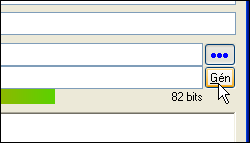

- Dans la rubrique Options, cochez les cases devant les règles que votre mot de passe doit respecter. Plus vous cochez de case, plus votre mot de passe sera complexe.
- Dans le champ Nombre de caractères, choisissez la longueur de votre mot de passe, 32 par exemple. Plus il sera long, plus il difficile à casser.
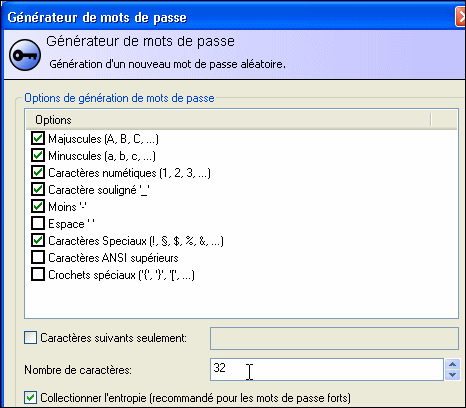
- Cliquez ensuite sur le bouton Générer.
- La génération nécessite une part d'aléatoire. Cela peut se
faire grâce au déplacement de la souris ou bien par la saisie de valeurs
au clavier. Cliquez par exemple sur le bouton Utiliser la souris comme source aléatoire.
Bougez alors votre souris dans tous les sens jusqu'à ce que la barre
soit pleine. Vous pouvez également en même temps saisir des caractères
aléatoires dans le champ adéquat. Cliquez ensuite sur OK puis sur Accepter.
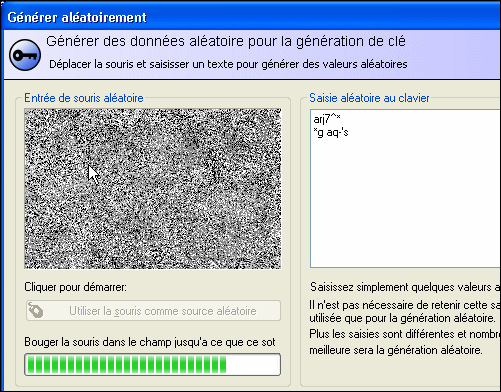
- Pour afficher votre nouveau mot de passe, cliquez sur le bouton … Il est automatiquement enregistré dans l'entrée correspondante.
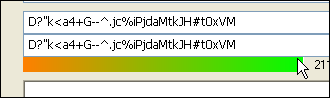
Récupérer un mot de passe
Récupérer un mot de passe
Etape suivante : Définir de nouveaux mots de passe
تابع القراءة
Résuméabuiyad
- Pour accéder par la suite à vos mots de passe, exécutez KeePass.
- Branchez votre clé USB, cliquez sur le menu Fichier, Ouvrir BD puis ouvrez votre base de données, c'est-à-dire le fichier database.kdb qui se trouve par défaut dans le dossier Mes documents.
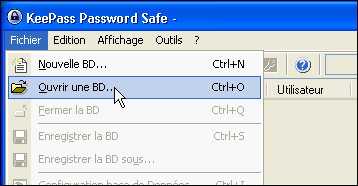
- Saisissez alors votre mot de passe, cochez la case And et sélectionnez votre clé USB. Cliquez alors sur OK.
- Double cliquez alors sur l'entrée dont vous souhaitez récupérer les informations d'identification.
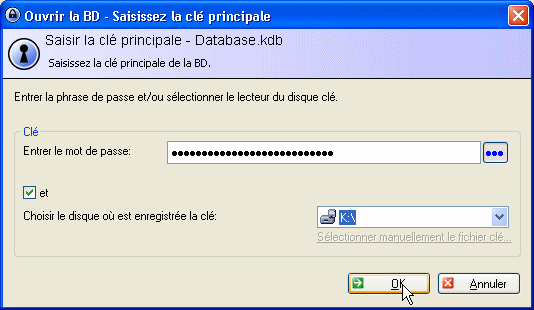
- Le nom d'utilisateur et le mot de passe sont alors affichés.
Pour faire apparaître le mot de passe en clair, cliquez sur le bouton … Vous pouvez alors utiliser ces informations pour vous identifier sur le service correspondant.
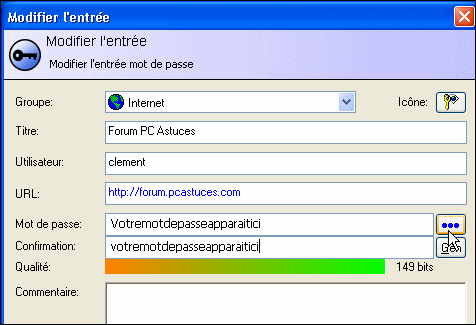
- Cliquez sur OK lorsque vous avez terminé.
Copier/coller votre mot de passe 
Si vous pouvez copier le mot de passe depuis la fenêtre des entrées, cela n'est pas très sûr puis les informations resteront dans le presse-papier de Windows jusqu'à ce que vous les supprimiez manuellement ou qu'elles soient remplacées par un autre élément. Pour éviter cela, KeePass dispose d'une fonctionnalité permettant de purger le presse-papier après 10 secondes. Personne ne pourra ainsi récupérer les informations qui s'y trouvent en votre absence.
Dans la fenêtre principale de KeePass, cliquez avec le bouton droit sur l'entrée dont vous souhaitez copier le mot de passe puis choisissez la commande Copier le mot de passe dans le presse-papier. Vous avez alors 10 secondes pour le coller où vous en avez besoin. Notez que vous pouvez faire la même chose avec votre nom d'utilisateur.
- Vous pouvez enfin fermer KeePass lorsque vous avez terminé.
Ajouter des mots de passe
Ajouter des mots de passe
Plusieurs rubriques prédéfinies vous permettent de classer vos mots de passe.
Ajouter une nouvelle entrée
Etape suivante : Récupérer un mot de passe
تابع القراءة
Résuméabuiyad
Plusieurs rubriques prédéfinies vous permettent de classer vos mots de passe.
- Pour créer une nouvelle rubrique, cliquez avec le bouton droit sur le groupe Général puis cliquez sur Ajouter un sous-groupe de mots de passe.

- Saisissez le nom du nouveau groupe puis cliquez sur le bouton Choisir pour lui attribuer une icône parmi celles proposées.
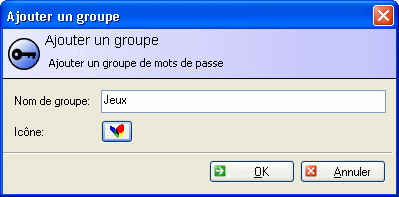
- Cliquez ensuite sur le bouton OK.
Ajouter une nouvelle entrée
- Placez vous dans la rubrique correspondant au mot de passe que vous
souhaitez enregistrer puis cliquez avec le bouton droit de la souris
dans le cadre droit de la fenêtre. Cliquez alors sur la commande Ajouter une entrée.
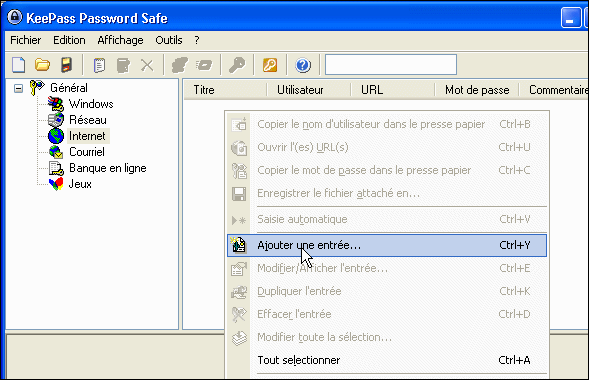
- Donnez alors un titre à votre mot de passe, Forum PC Astuces par exemple.
- Saisissez le nom d'utilisateur associé à ce mot de passe dans le champ Utilisateur.
- Saisissez ensuite dans le champ URL l'adresse du service où ce mot de passe est utilisé.
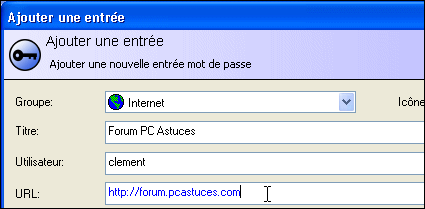
- Saisissez alors votre mot de passe dans le champ Mot de passe. Notez le bouton … qui vous permet de mettre en clair / masquer le mot de passe. Là encore, l'idéal est d'avoir un mot de passe au moins égal à 128 bits.
- Saisissez-le une seconde fois dans le champ Confirmation.
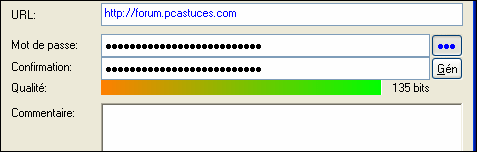
- Au besoin, saisissez vos commentaires sur le champ prévu à cet effet, puis cliquez enfin sur le bouton OK.
- Vous pouvez alors recommencer l'opération pour tous vos mots de passe.
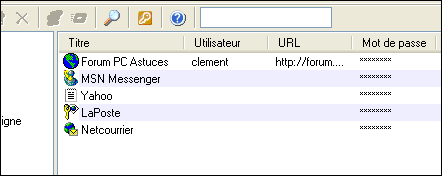
- Lorsque vous avez terminé, cliquez sur le menu Fichier puis sur Enregistrer la BD afin de sauvegarder vos informations. Vous pouvez alors fermer le logiciel.
Créer une nouvelle base de mot de passe
Créer une nouvelle base de mot de passe
Etape suivante : Ajouter des mots de passe
تابع القراءة
Résuméabuiyad
- Cliquez sur le menu Fichier puis sur Nouvelle BD pour créer la base de données qui contiendra vos mots de passe.
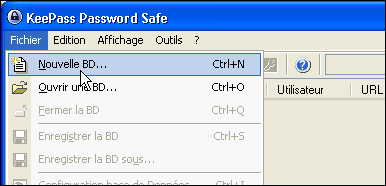
- Dans le champ Entrer le mot de passe, saisissez une
longue phrase complexe destinée à protéger l'accès à vos mots de passe.
Pour plus de sécurité, veillez à ce que votre mot de passe fasse plus de
128 bits et contienne des lettres et des chiffres.

- Pour que l'insertion de votre clé USB soit également nécessaire
pour accéder à vos mots de passe, cochez la case et, connectez votre
clé USB puis sélectionnez-la dans la liste déroulante.
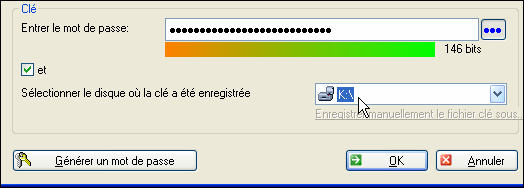
- Cliquez enfin sur OK.
- Répétez votre phrase complexe puis cliquez sur OK.
- Vous devez maintenant générer aléatoirement la clé qui sera stockée sur la clé USB. Cliquez pour cela sur le bouton Utiliser la souris comme source aléatoire puis déplacez la souris dans tout les sens jusqu'à ce que la barre d'état soit remplie.
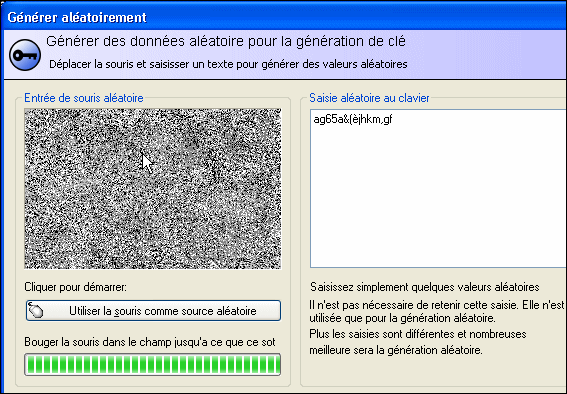
- Cliquez sur OK. Il ne vous reste alors plus qu'à ajouter vos mots de passe.




